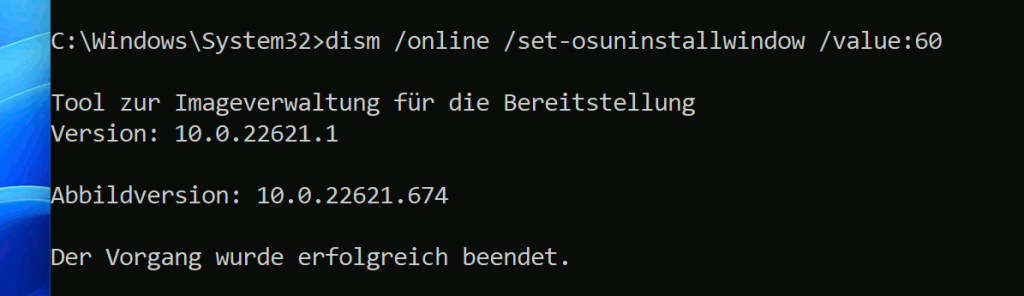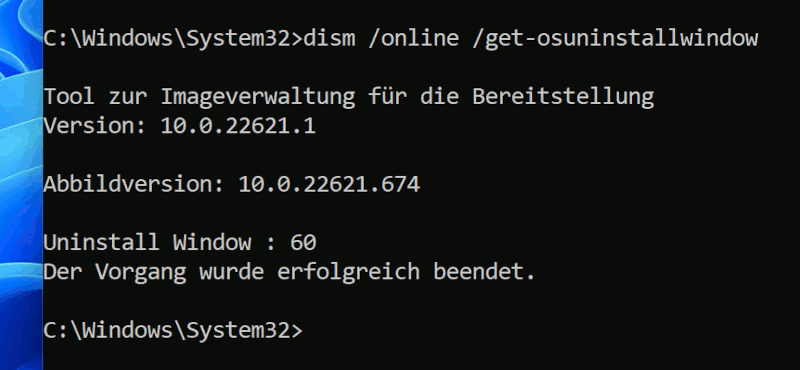Deinstallationsfrist für Windows Updates auf 60 Tage erhöhen
Das Tool DISM mit den Optionen Get-OSUninstallWindows und Set-OSUninstallWindows funktioniert also nur in den 10 Tagen nach der Installation des jeweiligen Funktionsupdates bei Windows 10 und 11.
Um die Frist zur Deinstallation des neuesten Windows Updates auf 60 Tage zu erhöhen, tippt einfach „dism /online /set-osuninstallwindow /value:60“ ein. Entsprechend kann man die 60 (für 60 Tage, also 2 Monate) auch mit einer anderen Anzahl von Tagen ersetzen. Die Spanne reicht von 2 bis 60 Tagen.
Windows Update rückgängig machen – Frist prüfen
Nun kann man noch einfach die neue Frist wieder mit dem „dism /online /get-osuninstallwindow“ Befehl prüfen. Bei diesem Windows 11 wurde die Frist erfolgreich auf 60 Tage erhöht.
Wenn Ihr Probleme mit Windows 10 oder Windows 11 habt, dann schaut auch mal diese Youtube-Videos, wie man den Windows WinSxS-Ordner aufräumt und viel Platz auf der SSD oder Festplatte spart oder wie man in Windows 10 alle Caches löscht und Windows meistens schneller macht.
Youtube-Video
Schaut in diesem Youtube-Video, wie man die Updates-Deinstallationsfrist auf bis zu zwei Monate verlängern kann.
Schaut euch auch diese neuen Beiträge an …
- Defekt ist noch untertrieben – PC-System von Ebay
- Black Friday 2025
- Laptop wird 103 Grad heiß – Entdeckung im Notebook – einfache Reparatur
- Windows 11 25H2 auf altem PC installieren
- GEEKOM Mini-PC BLACK FRIDAY kaufen mit Rabatt